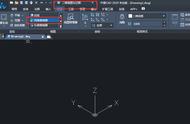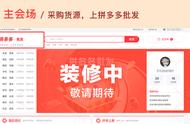作为一名技术负责人大牛,一下100个关于AutoCAD和天正的快捷操作必须要掌握,这才是你的核心竞争力,建议收藏!
1、五种尺寸标注:DLI、DLI加两次空格、DIM自动标注、QDIM批量标准、MEA动态;DAL加两次空格;DRA半径标注;DDI直径标注;DCO连续标注;
2、快捷键NC,可以复制块中的部分内容;
3、ctrl shift c指定基点复制,ctrl shift v粘贴为块。用CO或cp快速多次复制。甚至可以改快捷键为C。不过最方便的还是用天正自带的7复制,8移动。用这个要注意在天正菜单的自定义里开启一键快捷键。类似的还有4隐藏,6显示。看看1~9分别有什么用?默认的3没设,所以……我把31、32、33……设成了常用快捷键。快捷键自定义详见下一条。
4、工具——自定义——编辑程序参数,打造自己的快捷键。改好保存后reinit,弹出的菜单勾选pgp文件,确定。注意天正版本不同参数不同。天正工具栏的设置——自定义——快捷键里也可以改。
5、天正快捷菜单没了,按ctrl 。命令栏没了,ctrl 9。上方标准工具栏没了,ctrl 0,多标签显示ctrl -。如果是工具栏没加载的话用MENULOAD加载即可。PS:工程管理调用ctrl ~。测量面积或长度不显示,试试把下面的那个框往上拉宽一点点。
6、F1~F11
F1 帮助
F2 作图窗和文本窗切换
F3 对象捕捉开关
F4 数字化仪控制
F5 等轴测平面切换
F6 动态UCS开关,控制状态行上坐标的显示方式
F7 栅格显示模式开关
F8 正交开关
F9 栅格捕捉
F10 极轴
F11 对象捕捉追踪开关熟练全快捷键操作很重要!还做不到的话自己百度。
7、学会用b、w定义块,双击编辑块,用i插入块。b一次性,w可保存文件多次使用。
8、底下的图层老会上来遮住上面的图层。用dr,b把图层放下面。
9、图像显示不全。图形界限z,a。双击鼠标中键相当于ZOOM E。
10、画特殊形状的柱子,先描出柱子边线,用pe命令把普通线转换为多段线,然后bzz,选择pl线创建异形柱。特殊形状的墙体用qtzx画墙体造型。
11、用qzbw画墙外面的粉刷线。
12、不能连续选择。ctrl 1,单击菜单右上角的1改为 。正常模式下按住shift键可减选。
13、可以再工具——选项——打开和保存中设置保存的文件版本。更方便的是用lcjb直接把文件另存为以前的版本。遇上打不开的时候可以用这种方法转版本。有时候打不开与版本无关,可以尝试文件——绘图使用程序——修复。还可以尝试新建一个图形文件,把图以图块形式插入。
14、左下角可以调节比例。右下角可以填充墙柱,墙线加粗。平面图中部分墙和柱子不想其加粗填充的可以设为矮墙和矮柱。用柱齐墙边命令沿墙一次性对其多个柱子。
15、m移动输入@25,30能向东移动25,向北移动30,类似的rec输入@20,30能画边为20(东西向),30(南北向)的长方形。
16、面积除了用aa还可以用li。某些情况下(如测量弧线长度)li比di好用的多。算面积时还可以利用天正的搜索房间、查询面积、套内面积、面积计算、面积统计几个命令。
17、敲空格很方便,但有时鼠标右键也很方便。
18、高版本天正导入3d:先在天正中输入fjdx把天正模型转化成CAD模型,再存为DWG文件,导入;如需要输出天正三维模组,先用3do命令转换为三维视角,然后分解对象(fjdx),另存为dwg文件导入3d
19、天正快捷键基本上都是由4个汉语拼音的首字母组成。
20、用天正画楼梯的时候,a转90°,s左右翻转,d上下翻转。
21、字体改格式多了很麻烦。用ma刷格式。同理适用于门窗等构件。
22、ctrl 8可以调出内置的计算器。PS:试试ctrl 1到9各有什么用。
23、天正里的 设置-天正选项 里可以设置默认的填充样式,在平面和大样中分别填充墙柱。两种填充样式靠比例区分。
24、大样立面可以用jzdx加折断线。快捷的方法是rec画个矩形多段线,jzdx,s,选中多段线,设折断边,(切除外部)。
25、插入门的时候按shift修改开启方向,标注的时候按住ctrl可以切换加标注和移标注。
26、打印时可以在打印对话框右上角选择打印样式。旁边有个画笔图标,选中后在弹出的对话框中选取左边打印样式中的所有颜色,然后到右边的特性中把颜色调成黑色,线宽调成0,就可以打印黑色细线的图。
笔宽的大小主要由打印设备分辨率和打印点之间的宽度决定的,公式为<点距>/<设备分辨率>。AutoCAD将用这些标准值来代替我们随意输入的值。下面列举了几种常见打印机的最小的笔宽:
HP Laserjet III 打印机系列用1/300
Canon BubbleJet 喷墨打印机系列用1/360
HP LaserJet IV 打印机系列用1/600
新的Canon BubbleJet 喷墨打印机用1/720
明白了以上的道理,我们就可以在"Pen Assignment"对话框中根据需要填写线型宽度的值了。比如一号颜色用"1/300",二号颜色就用"2/300",等等。系统自动会算出相近的小数值。
线宽是绝对线宽,而多义线线宽是相对线宽,也就是说,无论图形以多大尺寸打印LineWeight线宽都不变,而多义线线宽则随打印尺寸比例大小变化而变化,无论实体被缩放多少倍,LineWeight线宽都不变,而多义线线宽则随缩放比例改变而改变。
27、墙相交处出现不正常短线,如果用“修墙角”命令无法处理的可以试试“基线对齐”。
28、竖排文字可以通过“多行文字”命令将其页宽设为1来实现。
29、要修改图块内部对象的图层,可以使用“图块改层”命令。
30、图纸里面如果有重合的线对象可以用“消除重线”命令,如果有重合的天正墙、柱、门窗等对象,可以用“消重图元”命令。
31、用图形切割、线图案辅助画详图。
32、用立面门窗里的替换,来快速绘制立面图里的门窗,然后用门窗参数修改门窗尺寸。
33、修剪除了tr,还可以用图形裁剪。有时候天正的图案加洞也不错。
34、柱立面线可以画出柱子的立体感。
35、天正图案图库中的图案管理可以添加自定义填充图案。
36、删除顽固图层
方法1:将无用的图层关闭,全选,copy 粘贴至一新文件中,那些无用的图层就不会贴过来。如果曾经在这个不要的图层中定义过块,又在另一图层中插入了这个块,那么这个不要的图层是不能用这种方法删除的。
方法2:选择需要留下的图形,然后选择文件菜单->输出->块文件,这样的块文件就是选中部分的图形了,如果这些图形中没有指定的层,这些层也不会被保存在新的图块图形中。
方法3:打开一个CAD文件,把要删的层先关闭,在图面上只留下你需要的可见图形,点文件-另存为,确定文件名,在文件类型栏选*、DXF格式,在弹出的对话窗口中点工具-选项-DXF选项,再在选择对象处打钩,点确定,接着点保存,就可选择保存对象了,把可见或要用的图形选上就可以确定保存了,完成后退出这个刚保存的文件,再打开来看看,你会发现你不想要的图层不见了。
方法4:用命令laytrans,可将需删除的图层影射为0层即可,这个方法可以删除具有实体对象或被其它块嵌套定义的图层。
37、用选择性粘贴插入excel表格。也可用天正的文字表格-读入excel
38、CAD图形导入word、excel,应先将AutoCAD图形背景颜色改成白色(工具-选项-显示-颜色),空边过大时可用word中图形裁剪工具休整边缘,图形质量可以用VIEWRES命令改善。当需要细线时,请使用小于等于0、25的线宽;当需要粗线时,设置大于0、25的线宽(大于0、25的线在Word里面打印时,打印出来的宽度大于0、5mm)。注意:必须在CAD里面激活线宽显示,如果从Word里面双击编辑过图片,请重新检查激活线宽。当需要的线宽在0、25--0、5之间时,请使用多段线设置宽度。
39、在多行文字(mtext)命令中可使用Word编辑文本。
打开"工具"菜单选"选项"命令,"选项"对话框弹出后,打开"文件-文本编辑器、词典和字体文件名-文件编辑器应用程序",双击"内部",出现"选择"对话框,接着找到"Winword、exe"应用程序文件,击"打开"钮,最后单击"OK"返回。完成以上设置后,用户如再使用mtext命令时系统将自动调用我们熟悉的Word应用程序。也可以通过用mtexted命令直接输入word路径来修改。同理,恢复也用mtexted命令,输入、表示删除编辑器,输入内部表示恢复。
40、老版本CAD导入ps需要虚拟打印机,从此各种教程一脉相承(虽然打成eps文件也有它的优势,此处省略,不明白的自行百度)。实际上04以后版本在打印设备中有一个"PublishToWeb JPG、pc3"的打印机,用它可以直接打出jpg图片。对模型还可以直接用render命令存为、pcx、、tga、、tif格式。
41、出意外了如何恢复备份文件?先使文件显示其扩展名(打开我的电脑在工具--文件夹选项--查看-把隐藏已知文件的扩展名前面的钩去掉);其次要显示所有文件(打开我的电脑在工具--文件夹选项--查看-隐藏文件和文件夹-选显示所有文件和文件夹);再次找到备份文件(它的位置可以在工具-选项-文件-临时图形文件位置查到),将其重命名为"、DWG"格式;最后用打开其他CAD文件的方法将其打开即可。
42、CAD老生成bak文件,如果觉得讨厌的话在工具--选项,选"打开和保存"选项卡,再在对话框中将"每次保存均创建备份"即"CREAT BACKUP COPY WITH EACH SAVES"前的对钩去掉。也可以用命令ISAVEBAK,将ISAVEBAK的系统变量修改为0,系统变量为1时,每次保存都会创建"*BAK"备份文件。
43、绘图时没有虚线框显示怎么办?修改系统变量DRAGMODE,推荐修改为AUTO。系统变量为ON时,再选定要拖动的对象后,仅当在命令行中输入DRAG后才在拖动时显示对象的轮廓;系统变量为OFF时,在拖动时不显示对象的轮廓;系统变量位AUTO时,在拖动时总是显示对象的轮廓。
PS:选取对象时拖动鼠标产生的虚框变为实框且选取后留下两个交叉的点怎么办?将BLIPMODE的系统变量修改为OFF即可。
44、控制命令行回显:
将CMDDIA的系统变量修改为1。系统变量为0时,为命令行;系统变量为1时,为对话框。
45、块文件不能炸开及不能用另外一些常用命令的问题时有可能是中CAD病毒了。解决方法是删除acad、lsp和acadapp、lsp 文件,大小应该一样都是3K,然后复制acadr14、lsp两次,命名为上述两个文件名,加上只读,就免疫了。要删掉你DWG图形所在目录的所有lsp文件,防止传染。更方便快捷的方法是用CAD病毒专*或者*毒软件处理。
46、把汉化菜单文件改名为Pacad、mnu,放在AutoCAD安装目录下的SUPPORT子目录中,将acad、mnl复制成Pacad、mnl,放在同一目录中。在用中文菜单时,用menu命令加载Pacad;换回英文菜单时就再次使用menu命令加载acad菜单文件。以此可实现中英文菜单的快速转换。
47、工具-选项-打开和保存按纽-安全选项,可以给文件设置密码,同理在此把密码删掉即可取消密码。
48、标注时使标注离图太近,执行DIMEXO命令,再输入数字调整距离。在ACAD、LSP中加一句:(vl-cmdf "、style" "standadn" "simplex、shx")可以使图中所有的STANDADN样式的标注文字改为SIMPLEX样式。
49、点取想要变换到的图层中的任一元素,然后点击图层工具栏的-将对象的图层置为当前,可快速变换图层。
50、多张图连续打印时勾选“将修改保存到布局”,下次则默认按此模式打印。
51、执行break命令,在提示输入第二点时,可以输入@再回车,这样即可在第一点打断选定对象。
52、"!"键的使用。
假设屏幕上有一条已知长度的线(指单线、多义线,未知长度当然也可以),且与水平方向有一定的角度,要求将它缩短一定的长度且方向不变,操作过程如下:直接选取该线,使其夹点出现,将光标移动到要缩短的一端并激活该夹点,使这条线变为可拉伸的皮筋线,将光标按该线的方向移动,使皮筋线和原线段重合,移动的距离没有限制,有人觉得移动的方向不能和原来一样那么就用辅助点捕捉命令,输入“捕捉到最近点(即near命令)”,然后在 “near 到(即near to)”的提示后输入"!XX"(XX为具体数值)后回车,该线的长度就改变了。
53、局域网联机打印:主机连上打印机且装好驱动,能正常打印,开启guest账户(cmd中net user guest /active),开启RPCremote procedure call和remote procedure call (rpc)服务(在控制面板-管理工具-服务中)。局域网各机与主机相连,IP在一个网段内,运行主机IP,如“192、168、0、3”,在打开的框中双击打印机图标安装驱动。之后可联机打印。
54、如果主机没有装CAD,则可以先在自己计算机上将AutoCAD图形打印到文件,形成打印机文件,然后,再在别的计算机上用DOS的拷贝命令将打印机文件输出到打印机,方法为:copy <打印机文件> prn /b,须注意的是,为了能使用该功能,需先在系统中添加别的计算机上特定型号打印机,并将它设为默认打印机,另外,COPY后不要忘了在最后加/b,表明以二进制形式将打印机文件输出到打印机。
55、ctrl J可以重复执行上一次命令。ctrl Z撤销,ctrl Y重做。
56、按住shift加上鼠标中建拖动可以自由改变视角看三维模型,通常比3do命令方便。
57、用视图-视口命令可以在一个CAD窗口中同时开多个视口,有时这样很方便。
58、模拟空间与图纸空间。
AutoCAD有两个不同的空间:即模型空间和图纸空间(通过使用LAYOUT标签)。
模型空间中视口的特征:
(1)在模型空间中,可以绘制全比例的二维图形和三维模型,并带有尺寸标注。
(2)模型空间中,每个视口都包含对象的一个视图。例如:设置不同的视口会得到俯视图、正视图、侧视图和立体图等。
(3)用VPORTS命令创建视口和视口设置,并可以保存起来,以备后用。
(4)视口是平铺的,它们不能重叠,总是彼此相邻。
(5)在某一时刻只有一个视口处于激活状态,十字光标只能出现在一个视口中,并且也只能编辑该活动的视口(平移、缩放等)。
(6)只能打印活动的视口;如果UCS图标设置为ON,该图标就会出现在每个视口中。
(7)系统变量MAXACTVP决定了视口的范围是2到64。
图纸空间中视口的特征:
a、状态栏上的PAPER取代了MODEL。
b、VPORTS、PS、MS、和VPLAYER命令处于激活状态。(只有激活了MS命令后,才可使用PLAN、VPOINT和DVIEW命令)。
c、视口的边界是实体。可以删除、移动、缩放、拉伸视口。
d、视口的形状没有限制。例如:可以创建圆形视口、多边形视口等。
e、视口不是平铺的,可以用各种方法将它们重叠、分离。
f、每个视口都在创建它的图层
59、可以用上、下箭头键选择以前键入的命令。不光适用于命令行,在输入文本时同样适用。
60、AutoCAD中用户可自定义图案来进行填充。
AutoCAD的填充图案都保存在一个名为acad、Pat的库文件中,其缺省路径为安装目录的Acad2020Support目录下。我们可以用文本编辑器对该文件直接进行编辑,添加自定义图案的语句;也可以自己创建一个*、Pat文件,保存在相同目录下,CAD均可识别。
下面,我们就以新创建一个菱形花纹钢板图案库文件为例,来说明AutoCAD 2020中自定义图案的方法。
首先,在CAD中按国标作出菱形花纹图案,并标注各部分尺寸
参看下面的库文件标准格式:
*pattern-name [, description]
angle, x-origin, y-origin, delta-x, delta-y [, dash-1, dash-2, 、、、]
第一行为标题行。星号后面紧跟的是图案名称,执行HATCH命令选择图案时,将显示该名称。方括号内是图案由 HATCH 命令的“?”选项显示时的可选说明。如果省略说明,则图案名称后不能有逗号。
第二行为图案的描述行。可以有一行或多行。其含义分别为:直线绘制的角度,填充直线族中的一条直线所经过的点的X、Y轴坐标,两填充直线间的位移量,两填充直线的垂直间距,dash-n为一条直线的长度参数,可取正负值或为零,取正值表示该长度段为实线,取负值表示该段为留空,取零则画点。
好了,我们可以开始编辑了。打开记事本,书写下如下:
*custom, steel plate GB/T3277-1991
68、4667, 0, 0, -9、8646, 25, 30、0213, -6、59
111、5333, 0, 0, 9、8646, 25, 30、0213, -6、59
68、4667, -11、0191, 27、926, -9、8646, 25, 30、0213, -6、59
111、5333, 11、0191, 27、926, 9、8646, 25, 30、0213, -6、59
本例中的四行图案描叙行分别对应图一中的线段a、b、c、d。对照图文,各项取值应不难理解。这里只着重讲叙一下delta-x与delta-y的取值规则,为方便理解,我们如图示设置UCS坐标系,确定原点与X轴正方向。线段a、e在Y轴上的垂直间距25构成delta-y,也相当于AutoCAD中的offset命令的取值25;如果线段e是由线段a经offset而来,这时线段e同时还相对于线段a沿X轴负方向移动了9、8646,这段位移也就是delta-x。
下面还有几个注意事项:
图案定义文件的每一行昀多可包含 80 个字符。
AutoCAD 忽略空行和分号右边的文字。根据这一条,我们可以在文件中添加版权信息、备注或者是我们想加入的任何内容。例如:
;Copyright (c) 2020 by everyone、 All rights reserved、
昀后,将文件保存,取名custom、Pat。注意,文件名必须与图案名相同。
到此,相信各位朋友已经掌握了自定义图案的方法。现在,只需一点点耐心,你就可以编辑出非常复杂的图案了。
调用库文件的方法为:附頁為我做的填充圖樣及文件,解壓縮放在Acad2020Support目录下。打开AutoCAD,运行Hatch命令,在弹出的Boundary Hatch对话框的Type栏选中Custom,单击Swatch选项栏,弹出Hatch Pattern Palette对话框,选择Custom标签,指定我们刚创建的custom、Pat文件,此时右侧出现填充效果的预览,那正是我们需要的菱形花纹钢板图案。
看到这么复杂的东西是不是很头疼?简单的方法是先画出要自定义的图案。在天正工具栏中的图块图案-图案管理中,用“新建直排图案”或“新建斜排图案”把自定义图案入口,然后用h填充的时候就会出现了。
61、命令前加“-”是该命令的命令行模式,不加就是对话框模式,具体一点说:前面加“-”后,命令运行时不出现对话框模式,所有的命令都是在命令行中输入的,不加“-”命令运行时会出现对话框,参数的输入在对话框中进行。
62、关于多段线的线宽问题。多段线的宽度问题。当pline线设置成宽度不为0时,打印时就按这个线宽打印。如果这个多段线的宽度太小,就出不了宽度效果。(如以毫米为单位绘图,设置多段线宽度为10,当你用1:100的比例打印时,就是0、1毫米。)所以多段线的宽度设置要考虑打印比例才行。而宽度是0时,就可按对象特性来设置(与其他对象一样)。
63、虚线打出来成了实线。很可能是因为改变了线形比例,同时是采用的“比例到图纸空间”的方法(这是 CAD的默认方法)。在线形设置对话框中把“比例到图纸空间”前的钩去掉。
64、用 Group命令可以把多条直线合为一条。用 PEDIT命令可把多条线合并为多段线。
65、打造自己的专属天正CAD。简单的方法是打开天正安装目录SYS文件夹里的tch、ini文件,把Title=后面的内容替换为自己想要的内容,如东炎专属天正。重启后到左上角的标题栏看看效果。
66、将ACADLSPASDOC的系统变量修改为1后,在修改完ACAD、LSP后会自动加载。
67、如何改变尺寸标注比例?DIMSCALE决定了尺寸标注的比例其值为整数,缺省为1,在图形有了一定比例缩放时应昀好将其改为缩放比例。也可以格式—标注样式(选择要修改的标注样式)—修改——主单位—比例因子,修改即可。
68、如何控制实体显示?
以AutoCAD2020为例 常用键盘输入三个系统变量控制实体的显示。
ISOLINES:缺省时实体以线框方式显示,实体上每个曲面以分格线的形式表述。分格线数目由该系统变量控制,有效值为0—2047,初始值为4。分格线数值越大,实体越易于观察,但是等待显示时间加长。
DISPSILH:该变量控制实体轮廓边的显示,取值0或1,缺省值为0,不显示轮廓边,设置为1,则显示轮廓边。
FACETRES:该变量调节经HIDE(消隐)、SHADE(着色)、RENDER(渲染)后的实体的平滑度,有效值为0、01—10、0,缺省值为0、5。其值
越大,显示越光滑,但执行HIDE、SHADE、RENDER命令时等待显示时间加长。通常在进行昀终输出时,才增大其值。
69、Ctrl 鼠标中键可以实现类似其他软件的游动漫游。
70、多重复制总是需要输入M,如何简化?
可以在acad、lsp文件中添加程序实现不必输入M,方法是:
(defun C:CVV ()
(setvar "cmdecho" 0)
(setq css (ssget)) (command "copy" css "" "m")
(setq css nil) (setvar "cmdecho" 1)
(prin1) )
即输入CVV回车,即可实现多重复制。
71、用圆角 FILLET 命令,比先画相切圆然后再剪切的作法快10倍。
72、用re命令可以使变得粗糙的图形恢复平滑。
73、调节十字光标、拾取框、自动捕捉标记
工具——选项——显示——十字光标大小。
工具——选项——选择——拾取框大小。
工具——选项——草图——自动捕捉标记大小。
74、用TXTEXP命令,可将文本炸为线,对做立体字十分有用。
75、ARCTEXT命令,可实现弧形文本输出,使用方法为先选圆弧,再输入文本内容,按OK。
76、.AutoCAD中文件可当作块插入其他文件中,但这样一来过多的块使文件过于庞大,用PURGE来清除它们吧!
77、在AutoCAD中有一些DOS下的exe文件在R14中仍有用途,用Slidelib、exe可将幻灯片作库,mc、exe可实现菜单的编译。
78、在AutoCAD中的菜单源文件为、mnu文件,将其修改可将自己的命令加入菜单中,再用menu命令装入,可参加AutoCAD帮助了解菜单文件格式。图标工具条中加入自己的命令相对简单,可在工具条上点右键,在toolbar对话中,点new按钮,输入工具条后,一个新工具条产生,再选Customize按钮,选定custom,将空按钮拖入工具条中,再在空按钮上按右键,这样就可定义自己的按钮图标和命令。
79、AutoCAD的状态行也可自定义,用DIESEL语言可以访问它,最简单的方法用modemacro命令,后输入$(getvar,clayer),以后当前层名就显示在状态行上,用户化可谓无孔不入吧!
80、巧用工具按钮自定义。AutoCAD中有许多lsp文件能为我们提供非常实用的命令,如chtext、lsp就是一个很好的文字修改命令,尤其适用于大批文字的修改,但在使用这样的命令之前必须先把lsp文件载入。一般你可以通过选取“Tools”菜单中“Load Application 、、、”选项,再利用对话框打开AutoCAD R14/Support下的Chtext、lsp文
件,然后击 “Load”钮,或者也可以直接在命令行中键入“(load“chtext”)” 以达到载入的目的,如此做总有些繁琐。下面我们用自定义工具按钮的方式解决这个问题,右击任意工具钮,弹出“Toolbars”对话框,击“Customize、、、”钮,在“Categories:”中选“Custom”项,将出现的空按钮拖到工具条中目标位置,击
“Close”钮返回,接着右击空按钮,出现“Button Properties”对话框,在“Name:”栏中为命令钮命名,“Help:”栏中你可写入或不写入内容,然后在“Macro:”中键入“(load “chtext”)
cht”,至于“Button Icon",用户可选系统提供的图标,也可以点“Edit、、、”自行绘制或者直接调用已有的bmp文件,最后点“Apply”钮并依次关闭对话框返回。这样你自己的工作按钮就做成了。由于在后面增加了“cht”(注意:前面要有空格),所以你只要按下工具钮便可以直接去选择要编辑的目标文件。
81、dimzin系统变量最好要设定为8,这时尺寸标注中的缺省值不会带几个尾零,用户直接接受缺省值十分方便快捷。
82、如遇到快捷键失效,如^o失去作用,变为正交模式切换的情况,没有、mnu菜单源文件重装一遍即可。
83、如何修改尺寸标注的关联性?
改为关联:选择需要修改的尺寸标注,执行DIMREASSOCIATE命令即可。 改为不关联: 选择需要修改的尺寸标注,执行DIMDISASSOCIATE命令即可。
84、试试使用天正通用图库中的图库。东西少的话可以到网上下图库。
85、插入图库后用右键的矩形屏蔽或精确屏蔽可以方便家具屏蔽地砖背景。比一根根线改方便多了。
86、插入——光栅图像参照 可以插入jpg图片来描图。
87、文字垂直,看看是不是选用了带@的字体
88、用al对齐旋转也不错。
89、用等式标注画楼梯大样的260×12=3120等
90、填充的时候不闭合,用bo检查并创建多段线,
91、总图插行道树很烦。可以用me命令,沿着曲线道路快速插树:先把树建立块,me,选择曲线路径,b,输入块名,回车,y,制定间距。
92、cad等高线不在一个平面上,Z坐标怎样归零?在有等高线上的图画平面,会因为捕捉到等高线导致线条不在一个平面上。此方法网上转载多次,试过可行。请按步骤操作(1)、必须是俯视图窗口下进行,炸开群组(2)、将画面ctrl a全选(3)、使用移动(m_)命令,输入第一点位置0,0,0 确定,然后输入第二点位置 0,0,1e99(是数字一英语字母E和数字九九)确定(4)、将画面ctrl a全选(5)、使用移动(m_)命令,输入第一点位置0,0,1e99 确定,然后输入第二点位置0,0,-1e99确定(6)、再次全选(7)、使用移动(m_)命令,输入第一点位置0,0,-1e99 确定,然后输入第二点位置 0,0,0确定(8)、转化视图可检查归零情况。
93、用cad2008复制粘贴某个图,特别是当图特别大的时候就会很慢,有时程序直接死掉,只有强行结束。解决办法是在autocad 2008 安装目录的support目录下notepad打开acad2008、lsp,并在文件的最末端粘贴上如下代码:(command "-scalelistedit" "reset" "y" "e") 注意带括号一起复制然后再复制粘贴就好了。方法二:CAD命令行直接输入-scalelistedit 选重置r 选是y
94、移动过程中p可以选择上次选中的内容(m,p)
95、拷贝到另一个文件的时候同名块被替换,可以用ren重命名块。
96、讨厌的选择集,ctrl w,关闭选择循环,不再出现。
97、图层多不放便改某个图层的东西,用layiso孤立图层,layuniso恢复。
98、无法偏移,可以先用x炸开,然后用pe,m,j,0合并多段线。
99、F8可以切换正交模式,但是换的多了比较麻烦。画线时按住shift,临时切换。
100、对象捕捉设置ctrl 2。捕捉设置少了不方便,多了又干扰。所以不常用的可以不设置,用时临时shift 鼠标右键,在弹出的菜单选择临时捕捉的类型。也可以多设点,在画图时按TAB键可在复杂图形的临近部位切换捕捉点。
,